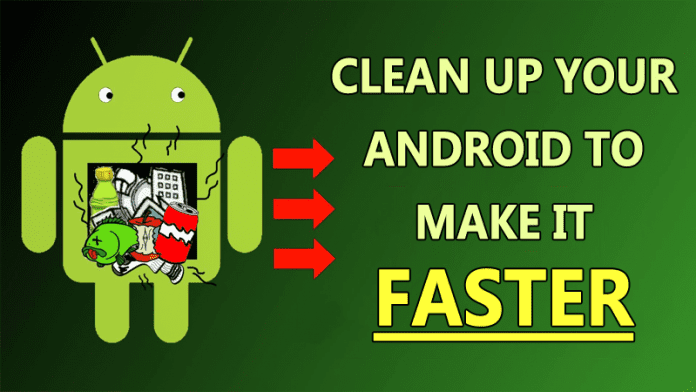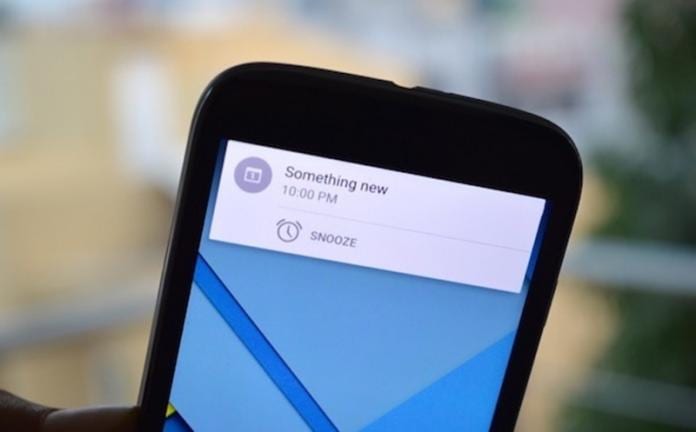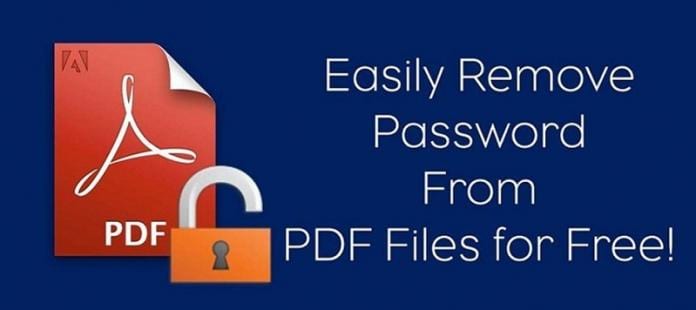Povolte skrytý správce úloh systému Windows 10!
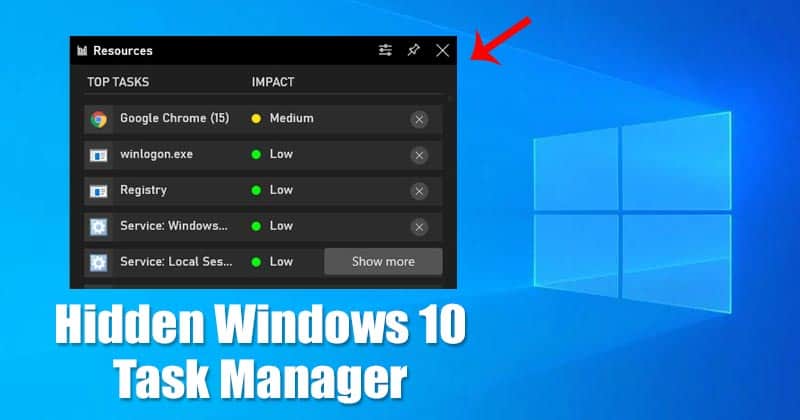
Windows 10 je právě teď nejlepším operačním systémem pro stolní počítače. Ve srovnání s jinými operačními systémy pro stolní počítače nabízí Windows 10 více funkcí a přizpůsobení. Operační systém také poskytuje spoustu funkcí souvisejících s hraním, jako je skrytý FPS Counter, záznamník obrazovky atd.
Chcete-li však aktivovat herní funkce systému Windows 10, musíte použít panel her pro Xbox. Pro ty, kteří nevědí, Xbox Game Bar je navržen tak, aby zaznamenával klipy videoher, ukazoval výkon hry v reálném čase atd.
Herní lišta Windows 10 může také zobrazovat správce úloh v počítačových hrách. Xbox Game Bar má ve Windows 10 plnohodnotný widget Správce úloh. Widget se drží na obrazovce a umožňuje vám sledovat a zabíjet procesy, aniž byste museli opustit hru.
Získejte Správce úloh uvnitř her na Windows 10
Tato funkce je však přítomna pouze na nejnovějších sestaveních operačního systému Windows 10. Pokud nevidíte správce úloh na herní liště Xbox, musíte aktualizovat operační systém.
V tomto článku se tedy podělíme o podrobný návod, jak získat správce úloh v počítačových hrách v systému Windows 10. Pojďme se podívat.
Krok 1. Nejprve otevřete hru dle vašeho výběru.
Krok 2. Na herní obrazovce stisknutím klávesy Windows + tlačítka G otevřete herní panel Xbox.
Krok 3. V horní části rozhraní herního panelu na celé obrazovce klikněte na tlačítko nabídky, jak je znázorněno níže.
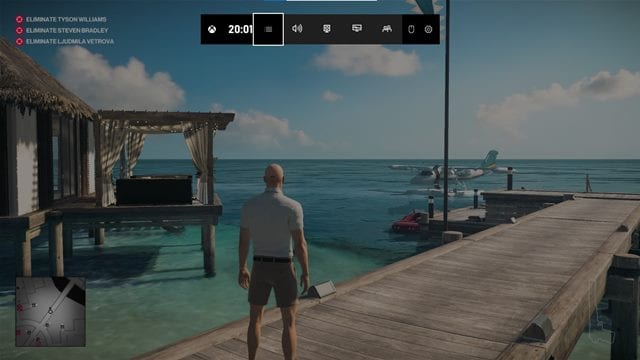
Krok 4. Ze seznamu možností vyberte „Zdroje“
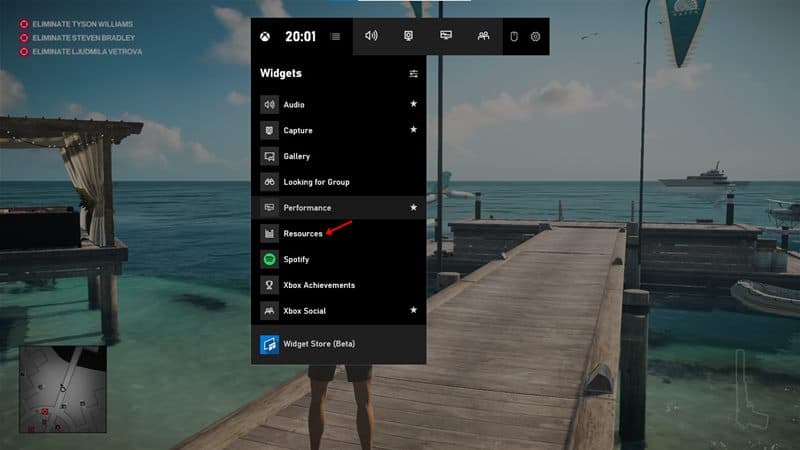
Krok 5. Panel zdrojů vám ukáže každou úlohu, která běží na pozadí.
Krok 6. Monitor zdrojů také řadí procesy podle jejich dopadu. Proces může mít vysoký, střední nebo nízký dopad.
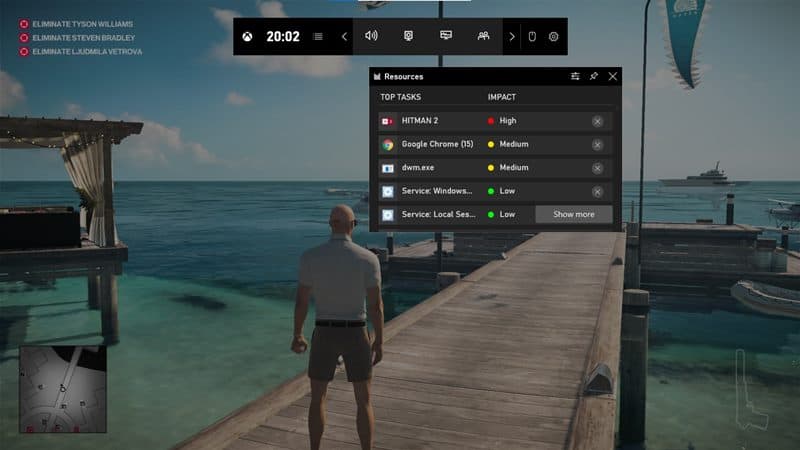
Krok 7. Chcete-li zlepšit herní výkon, stačí zabít všechny nepotřebné úkoly a procesy kliknutím na tlačítko ‘X’.
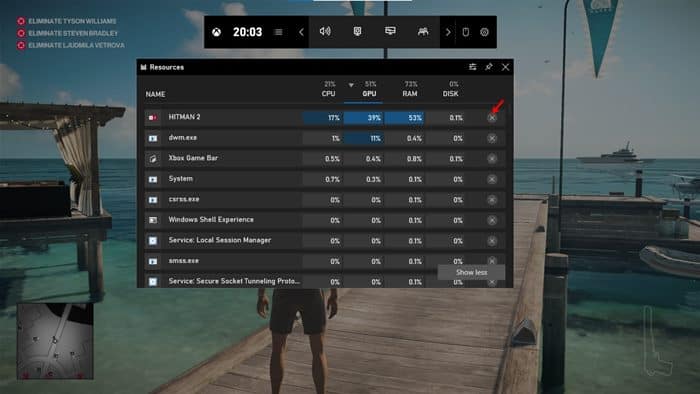
A je to! Jsi hotov. Takto můžete získat správce úloh v počítačových hrách ve Windows 10.
Tento článek je tedy o získání správce úloh v počítačových hrách na Windows 10. Doufám, že vám tento článek pomohl! Sdílejte to prosím také se svými přáteli. Máte-li v této souvislosti nějaké pochybnosti, dejte nám vědět do pole pro komentáře níže.